Eye-Fi 購入レビュー | 容量を気にしないで撮影する方法 (エンドレスモード 設定 編)
この記事にはアフィリエイト広告・広告が含まれています。
先日購入してから使用頻度が高い「Eye-Fi」ですが
更にパワーアップすべくカスタマイズしたいと思います。
今回は、「容量を気にしないで撮影する方法(エンドレスモード 設定 編)」を記録します。

Eye-Fi の容量を気にしないで撮影する方法
何もかもが、いつだって有限です。
しかし、「Eye-Fi」には少しだけ回避する機能がありました。
その名も【エンドレスモード 】。。。
Eye-Fi の エンドレスモード とは
「Eye-Fi」に搭載されているエンドレスモード は
Eye-Fiカードの容量が予め設定した値に達した際
過去の日付順に転送済み画像を自動で削除していく機能ということです。
重要なポイントは、「未転送の画像が自動で削除されない」というところです。
転送済みであれば削除されていても問題ありませんから助かります。
これは必須の設定項目だと思いました。
Eye-Fi の エンドレスモード を設定する
エンドレスモードの設定手順を記録しておきます。
(1)Eye-Fiカードをカードリーダーでパソコンに接続
(2)Eye-Fi Centerを起動、赤いマークをクリック
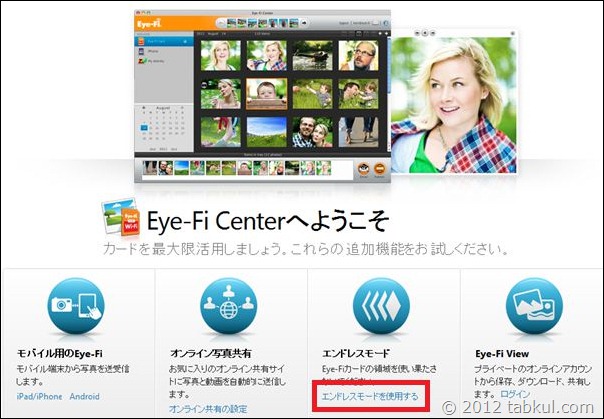
上の画面が表示されない場合は
画面左側メニューからEye-Fiカード表示内の歯車マークをクリック
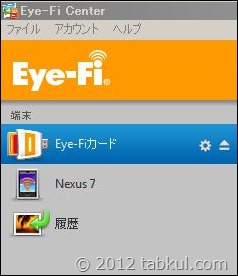
(3)「エンドレスモードの設定」画面が表示されます。
「エンドレスモードを使用する」にチェックを入れる
今回パーセンテージは50にしました。
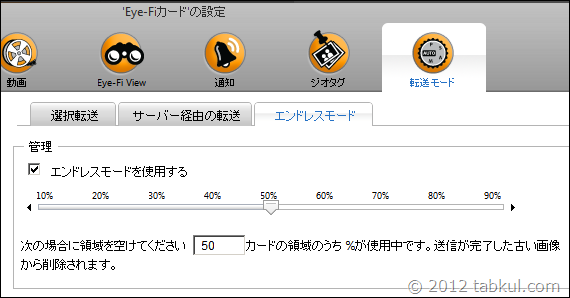
以上でEye-Fiカードの容量が50%を割った時に
転送済みの画像が古い順に削除されることになりました。
エンドレースモードは、小回りが効く便利な機能だと思います。
Eye-Fiカードがレベルアップしました。
今回、購入した「Eye-Fi」の価格
2012/10/28時点の価格とレビュー数です。
「Eye-Fi」:送料込み 5,880円 (レビュー27件)
<前回までのEye-Fi>
<次回のEye-Fi>

気付けばブログ執筆そのものがライフワーク。ども、タブクル管理人です。
かつて夢見た「タブレットやスマホを操り、生産的な活動をする未来」。最近は、その実現を加速させるAIに夢中です。AIは思考力を奪うという意見もありますが「どう使うか、どんな指示を出すか」と、以前より思考力が試される時代の幕開けだと思います。






















